Emtec HDD MOVIE CUBE R100 User Manual


Table of Contents
1. Introduction.......................................................................................................................... 3
1.1 Préface........................................................................................................................ 3
1.2 Contenu du Colis.........................................................................................................4
1.3 Mesures de précaution ............................................................................................... 5
1.4 Connexion...................................................................................................................7
1.5 Première Utilisation................................................................................................... 12
2. Au sujet du lecteur ............................................................................................................ 12
2.1 Télécommande ......................................................................................................... 13
2.2 Panneau frontal......................................................................................................... 18
2.3 Panneau Arrière........................................................................................................ 20
3. Mise en route...................................................................................................................... 21
3.1 Sélection de Vidéo Entrée – TV Live, Enregistrement et Time Shift ........................ 21
3.2 Fonction de Lecture - Lecture et Modifier les Titres Enregistrés.............................. 21
3.3 Fonction de Navigateur – Lecture des Fichiers Multimédia...................................... 21
3.4 Fonction de l´Installation (paramétrage)................................................................... 22
3.5 Fonction de Liste de lecture - Musique Playlist ........................................................ 22
4. Fonctions pour Vidéos Enregistrées............................................................................... 23
4.1 Menu de Listes de Titres........................................................................................... 23
4.2 Lecture des Titres ..................................................................................................... 23
4.3 Suppression des Titres ............................................................................................. 24
4.4 Renommer les Titres................................................................................................. 24
4.5 Triage de Fichiers ..................................................................................................... 25
4.6 Menu Modifiée le Titre............................................................................................... 26
4.7 Outils......................................................................................................................... 29
4.8 Sauvetage de Vos Titres Enregistrés........................................................................ 29
5. Menu d´Enregistrement du programmateur................................................................... 30
5.1 Créez un Nouveau Programme ................................................................................ 30
5.2 Modification des Programmes .................................................................................. 31
5.3 Supprimer les Programmes ...................................................................................... 31
5.4 Visualisez le Statut du Programme........................................................................... 31
5.5 Voir l´enregistrement................................................................................................. 32
6. Menu d'Installation ............................................................................................................ 33
6.1 Changement des Paramètres de Langue................................................................. 33
6.2 Changement des Paramètres Audio......................................................................... 35
6.3 Changement des Paramètres Vidéo......................................................................... 36
6.4 Modifier les Paramètres d´enregistrement................................................................ 38
6.5 Changer les Paramètres de Réseau ........................................................................ 40
6.6 Changer les Paramètres du Système....................................................................... 41
6.7 Changement de Paramètres MISC........................................................................... 43
7. Menu du Navigateur.......................................................................................................... 44
7.1 Navigation rubrique Musique .................................................................................... 44
7.2 Navigation rubrique Photos ...................................................................................... 45
7.3 Navigation rubrique Films ......................................................................................... 46
1/62
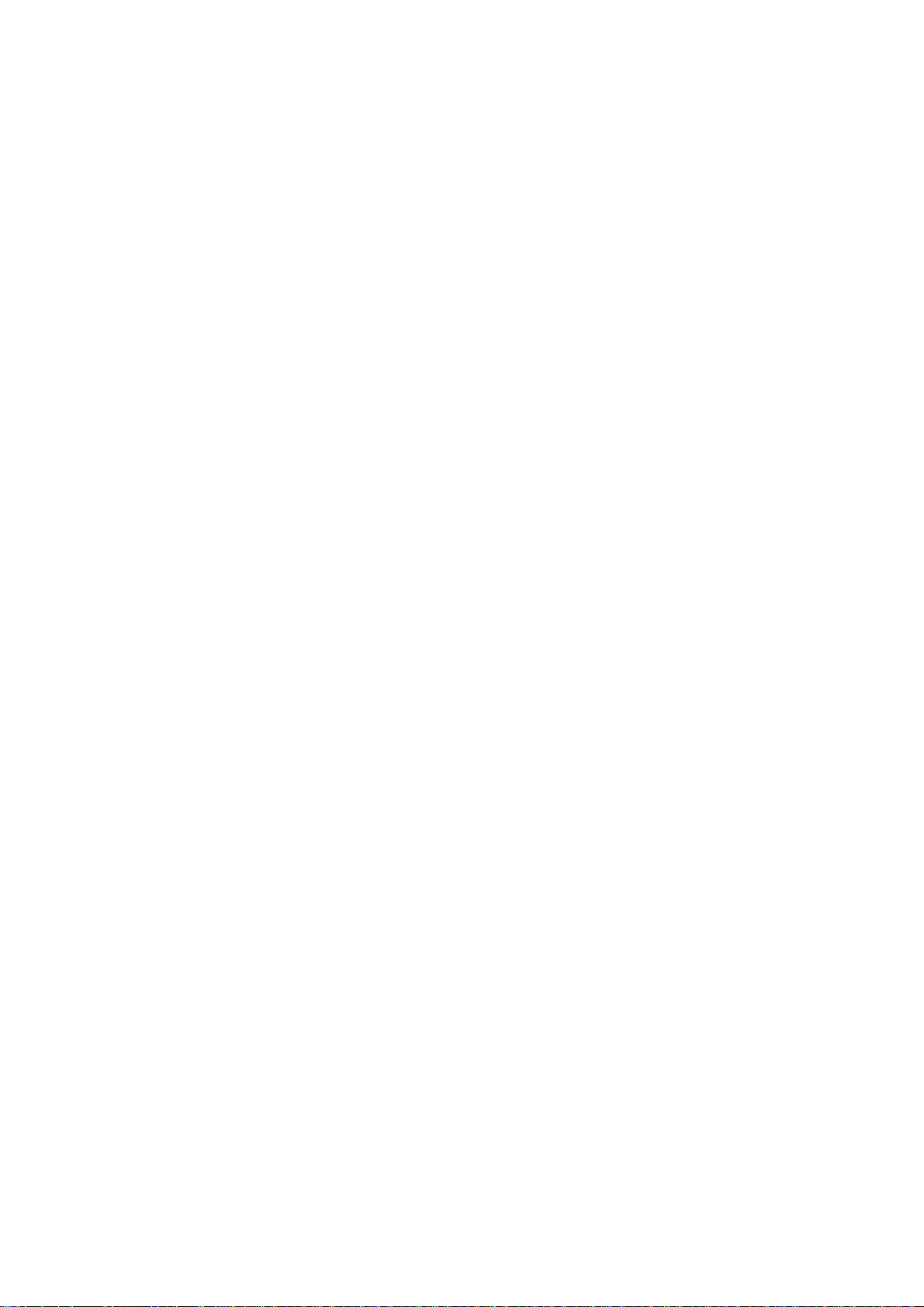
7.4 La fonction de Réseau.............................................................................................. 47
8. Menu Liste de lecture........................................................................................................50
9. Menu Copie de Fichier ...................................................................................................... 51
10. Installation de Firmware et Mise à jour ......................................................................... 53
10.1 Installation de Firmware.......................................................................................... 54
10.2 Mise à jour de Firmware ......................................................................................... 56
11. Appendices....................................................................................................................... 58
11.1 Spécifications .......................................................................................................... 58
11.2 FAQ (Questions les plus fréquentes)...................................................................... 60
11.3 Droits d'auteur et marques déposées ..................................................................... 62
11.4 Garantie................................................................................................................... 62
2 / 62
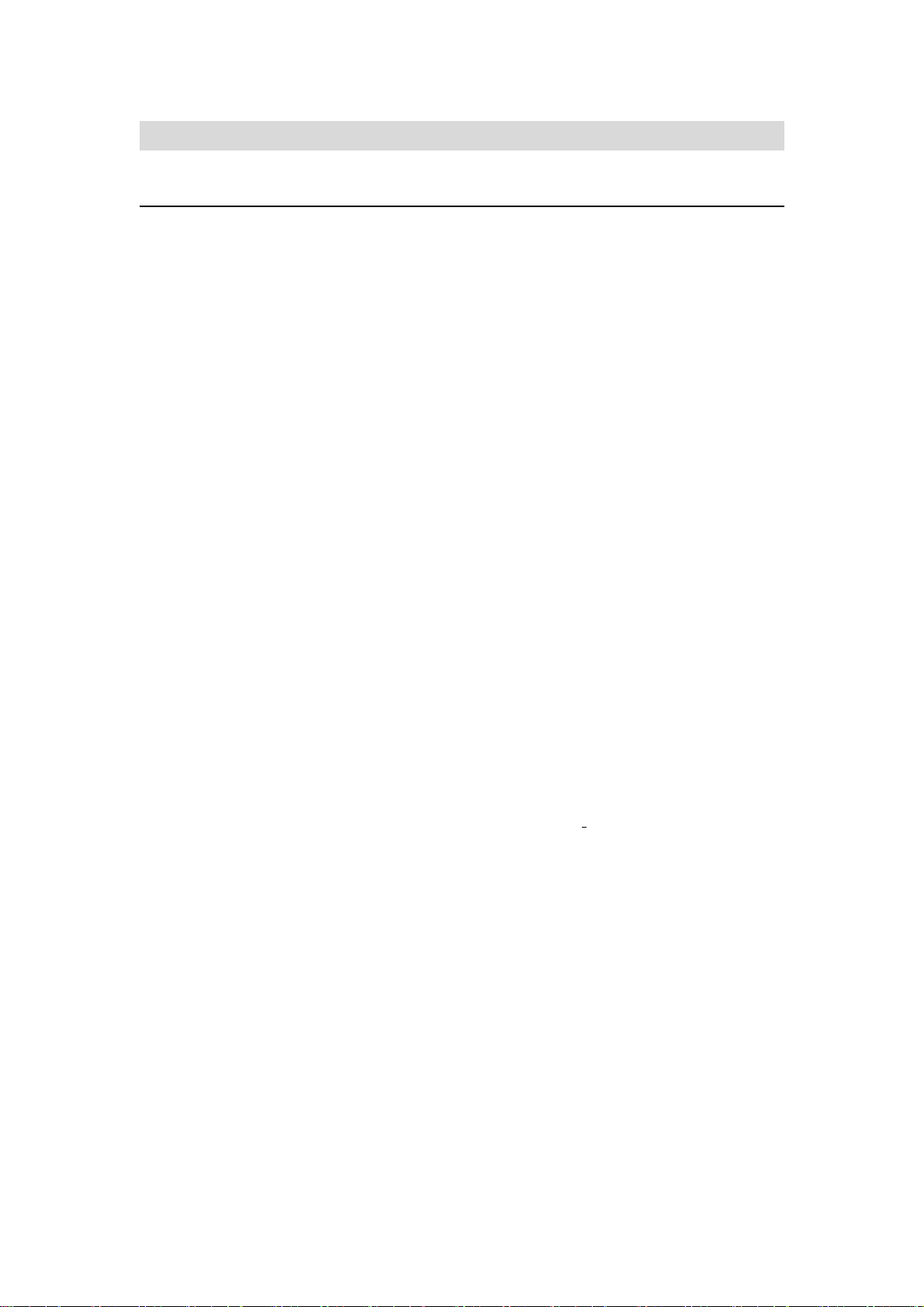
1. Introduction
U1.1 Préface
Cher client,
Nous vous remercions pour l’achat de ce Movie Cube-R. Avec sa conception remarquable
en aluminium brossé, vous pouvez visualiser des films vos photos, écouter votre musique
préférée, enregistrer vos programmes de télévision et films préférés. La fonction d’édition
vous permet de les sauvegarder facilement. L'unité peut aussi sauvegarder les données de
votre appareil-photo numérique sans utiliser un PC. Il est facile d’utiliser ce produit en tant que
dispositif de stockage externe portatif grâce à son disque dur et son port USB high speed 2.0.
Ce Movie Cube R fonctionne comme suit:
Lecture de Film :compatible VOB (DVD), IFO (DVD), MPG (MPEG-2/1), AVI (MPEG-4 ASP:
XviD), DAT (VCD), et fichiers MPEG2 TS; résolution jusqu'à 1080i.
Enregistrement vidéo : enregistrement à l’aide un seul bouton et convertit le fichier en format
MPG
Le Movie Cube R peut enregistrer des programmes TV, des DVD, DV, et sauvegarder en
format MPEG 2
Le Movie Cube R peut aussi éditer les sous-titres enregistrés et est équipé de la Fonction de
décalage (time shift)
Musique – Le movie Cube R supporte les formats MP3, OGG, et les fichiers WMA*.,
La lecture se fait aussi très simplement grâce à un seul bouton;
Les formats reconnus des fichiers Photos sont compatibles avec tout appareil photo
numérique au format JPEG et BMP;
Copie de carte mémoire - compatible avec cartes flash suivantes: SD/MMC/MS/MS Pro,
La sauvegarde se fait grâce à un seul bouton (vers le disque dur
Sauvegarde de données : Il fonctionne en tant que disque dur portatif utilisant un port USB
2.0.
La fonction réseau permet un partage de lecture réseau en continu
* Attention : Ne supporte pas les formats WMA Pro et Profil Avancé et WMA avec DRM.
interne)
3 / 62
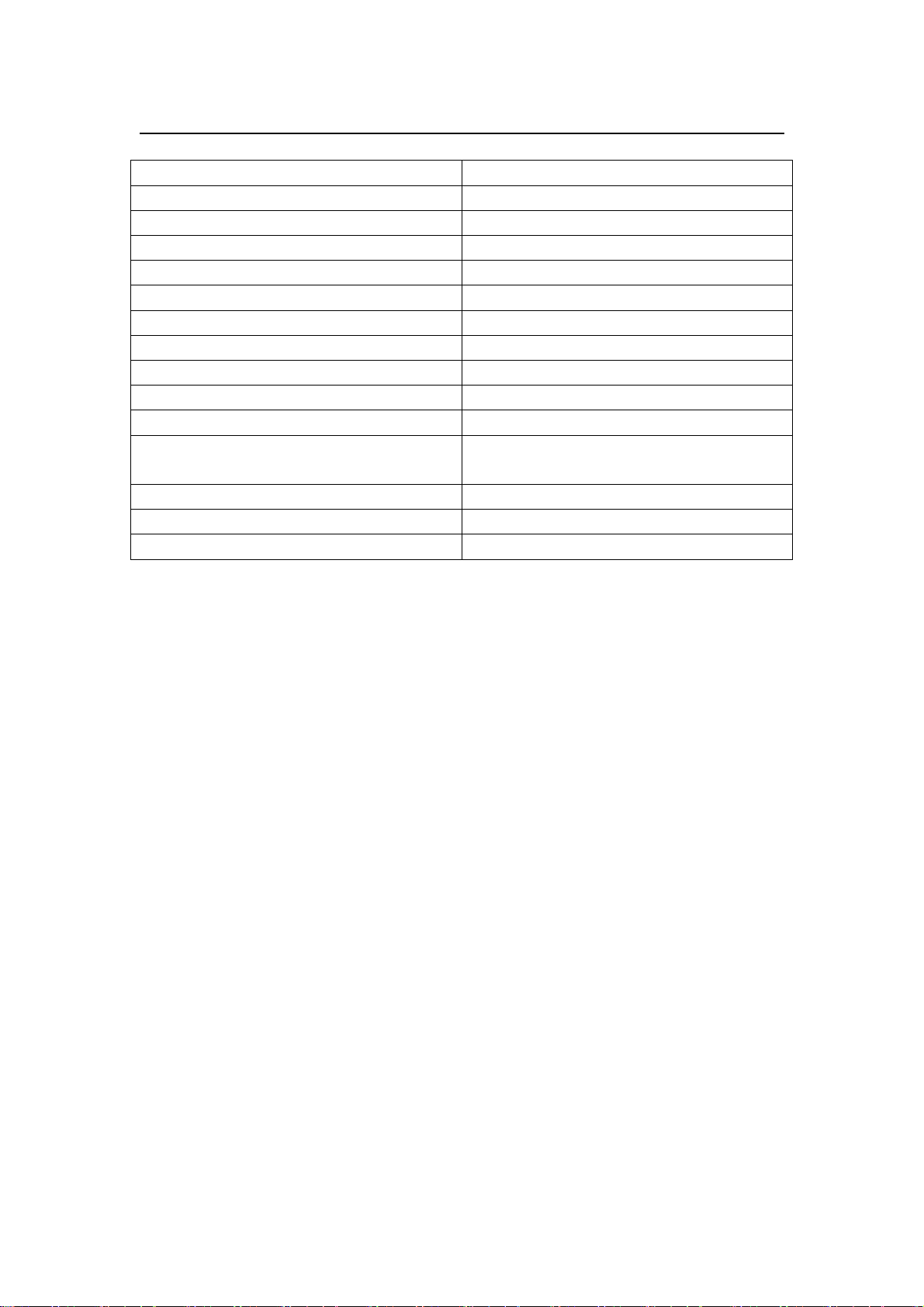
U1.2 Contenu ___________
Pièce(s) Quantité
Movie Cube R 1
Trépied réglable 1
Câble A/V Entrée/Sortie 1
Câble A/V Sortie 1
Câble Sortie Y/Pb/Pr 1
Câble USB
1
Câble adaptateur Péritel 6 RCA 1
Télécommande 1
Piles de Télécommande 2
AC/DC adaptateur 1
Câble d'alimentation/adaptateur AC/DC
1
d'alimentation
Manuel d’utilisation 1
Guide d’installation rapide 1
CD Pilote 1
Veuillez noter:
Le contenu réel du progiciel pourrait différer de la liste d'emballage de cette guide.
4 / 62

U1.3 Mesures de précaution
Ce Movie Cube R a été conçu et fabriqué conformément aux normes de sécurités
internationales. Nous vous remercions de lire les informations suivantes avant utilisation, afin
de pouvoir l´utiliser correctement et sans risque.
.
1.3.1 Alimentation électrique
La tension de l´alimentation du Movie Cube R est de DC 12V
Veuillez connecter l'adaptateur secteur ou le câble d'adaptateur secteur à la prise de courant.
En plaçant le câble d'adaptateur, assurez-vous qu'il ne peut pas être endommagé ou être mis
sous pression. Il est recommandé de déconnecter l´adaptateur avant de le nettoyer afin de
réduire le risque de décharge électrique. Évitez de connecter l´adaptateur au lecteur dans un
environnement humide ou poussiéreux. Ne remplacez pas l'adaptateur, le câble ou le
connecteur.
1.3.2 Interférence de radio/compatibilité
-Presque tous les dispositifs électroniques recevront l'interférence de radio quand ils ne sont
pas correctement isolés. Votre Movie Cube R pourrait recevoir des interférences sous ces
mêmes conditions.
- La conception et la fabrication de ce Lecteur sont s´appliquent conformément aux normes
de la FCC/CE et a suivi les règles suivantes:
(1) Ce dispositif ne causera pas d’interférences nuisibles ;
(2) Ce dispositif pourrait recevoir tout type d’interférence.
1.3.3 Réparation
En cas de panne, veuillez confier la réparation du Movie Cube R à un technicien qualifié en le
retournant sur le lieu de vente ou en nous contactant sur www.emtec-international.com. Ne
tentez jamais de le réparer par vous-même, au risque de l´endommager, vos données
pourraient être supprimées.
1.3.4 Instructions de mise au rebut
Veuillez consulter les règlements en vigueur pour plus de renseignements relatifs au recyclage
des périphériques électriques dans votre pays de résidence.
1.3.5 Consigne de Sécurité Relatives au disque dur
Le Movie Cube R utilise un disque dur interne pour la sauvegarde des données, normalement,
ne nécessitant pas de formatage ou de réparation.
Vous devez lire soigneusement le chapitre < Foires aux questions> et consulter notre site Web
5 / 62
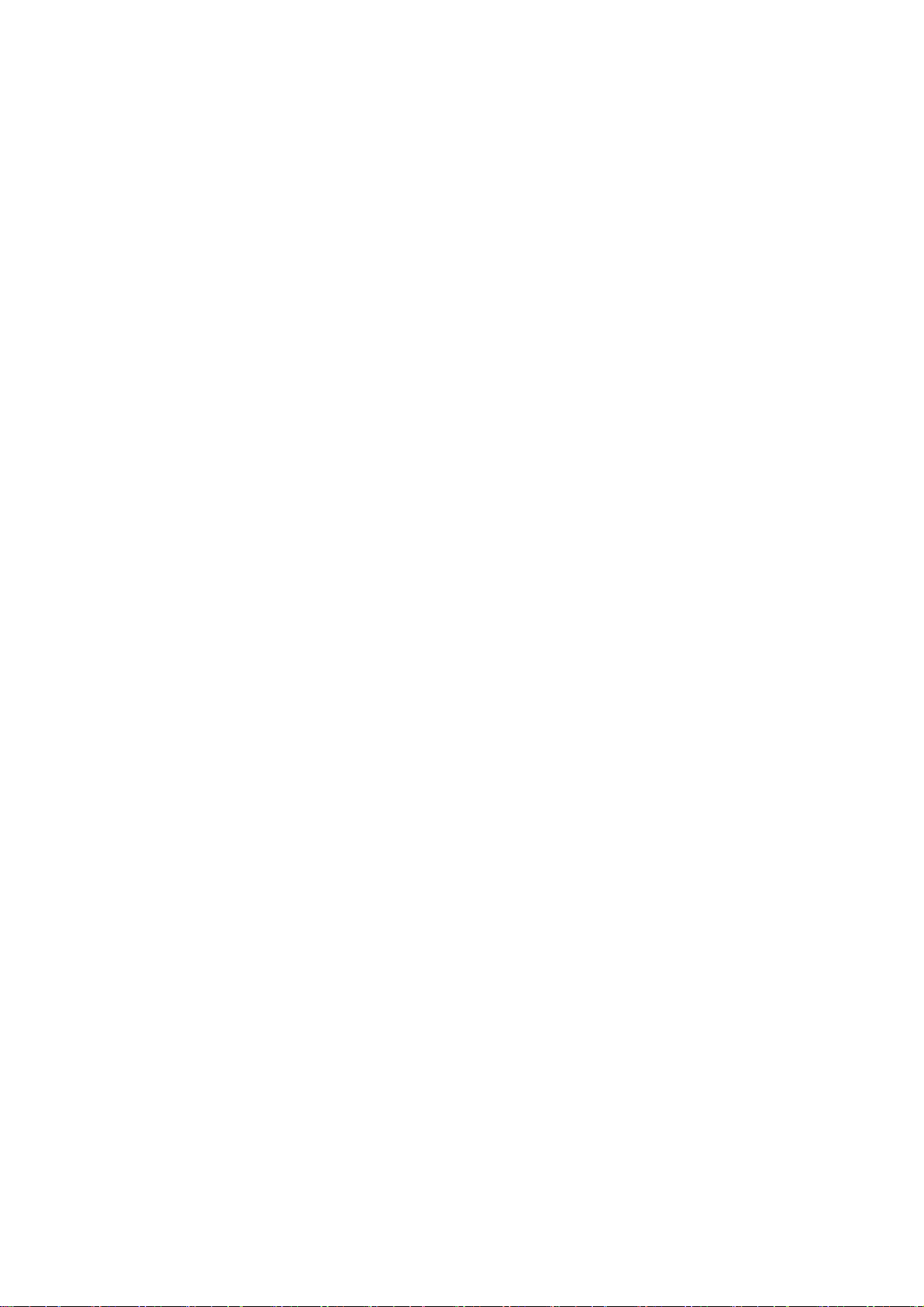
pour les mises à jour avant le formatage du disque dur.
S´il vous est nécessaire de formater, veuillez noter les informations suivantes:
Veuillez sélectionner FAT32 comme le format du système en formatant le disque dur. Si
vous utilisez le système NTFS, le Movie Cube R pourrait ne pas fonctionner correctement
sous certaines conditions.
Note: Le format de la partition NTFS est programmé pour Lecture (read-only) sur le
disque dur.
Le Movie Cube R ne peut pas être formaté dans les OS non-Windows (par exemple: Mac),
il risque de ne plus continuer à fonctionner.
Un choc peut endommager un secteur du disque dur, dans ce cas utiliser CHKDSK pour
résoudre le problème.
Un choc physique, électrique, une panne d´électricité, un formatage de l´HDD, etc…,
peuvent causer la perte de toutes vos données. Merci de les sauvegarder d´abord.
Il est recommandé de le défragmenter après une longue période d'utilisation.
Sauvegardez régulièrement les données enregistrées sur le disque dur pour qu'elles puissent
être récupérées en cas de corruption ou de perte. La Société Emtec ne prendra aucune
responsabilité pour la perte de données enregistrées sur le disque dur.
1.3.6 Et autres
En utilisant le Movie Cube R, ne pas le laissez en contact avec de l'eau ou d'autre liquide, si
de l'eau est accidentellement renversée dessus, veuillez utiliser un tissu sec pour absorber le
liquide.
Les produits électroniques sont fragiles, en les utilisant veuillez éviter de les secouer et
n'appuyez pas trop fortement sur les boutons.
Ne mettez pas en contact le Movie Cube R avec de l´eau et autre liquide.
Ne le démontez pas, ne tentez pas de le réparez vous-même, les dégâts occasionnés
rendrait la garantie non valide.
N'appuyez pas trop forts sur les boutons du Movie Cube R.
Évitez de frapper le Movie Cube R avec un objet dur, évitez de le secouer et
prenez soin de le tenir loin des champs magnétiques.
6 / 62

U1.4 Connexion
1.4.1 Connexion à l’ordinateur
1) Assurez-vous que le Movie Cube soit mis sous tension.
2) Branchez le mini connecteur du câble USB au port USB du Movie Cube;
3) Branchez le grand connecteur du câble USB à l´ordinateur.
1.4.2 Connexion avec un périphérique USB (Clé USB, MP3, USB HDD, etc.)
1) Assurez-vous que le Movie Cube soit mis sous tension.
2) Connectez le périphérique à l´un des ports USB intégrés du Movie Cube.
7 / 62
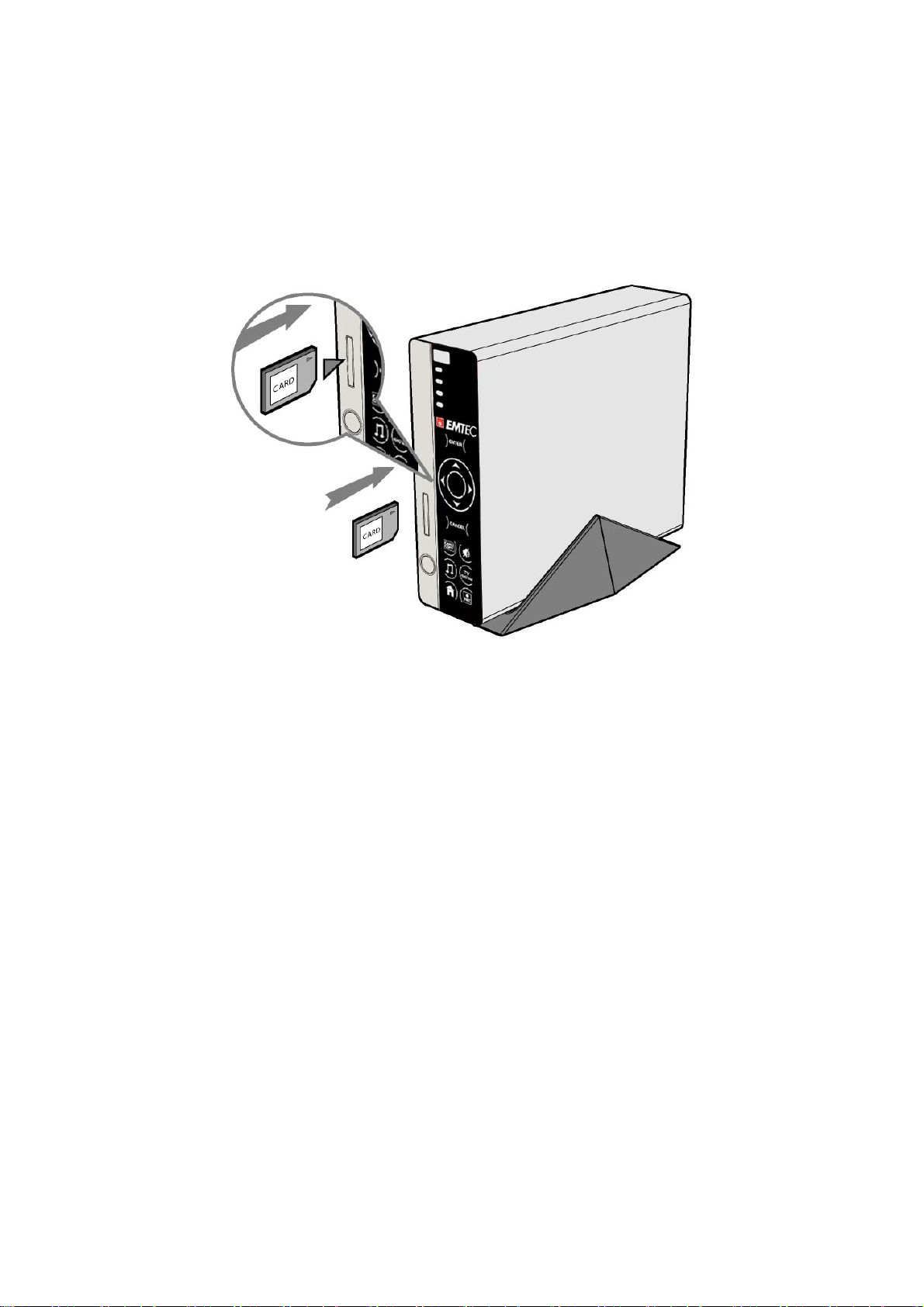
1.4.3 Connexion de cartes mémoires
Vous pouvez insérer une carte mémoire dans le Movie Cube R.
1) Veuillez suivre l’illustration pour insérer la carte mémoire correctement dans le Movie Cube
R.
2) Insérez la carte en suivant la flèche comme illustré sur l’image.
Après avoir inséré correctement la carte, vous pouvez appuyer sur le bouton de copie pour
copier tout le contenu dans la carte mémoire vers la partition actuelle du Movie Cube.
8 / 62
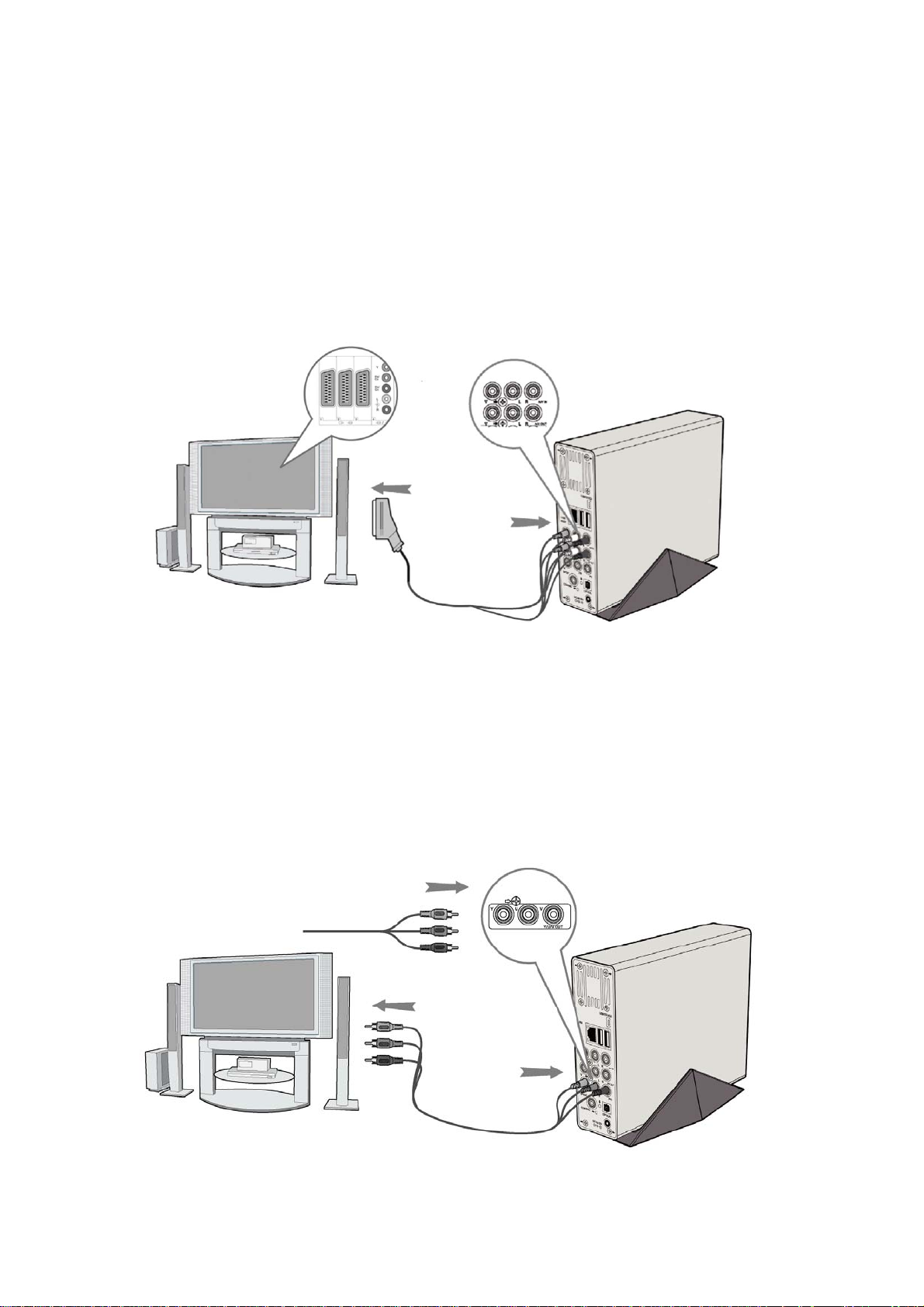
1.4.4 Connexion TV
Pour plus de détails sur la maniére de connecter le movie Cube à la TV, merci de
consulter le guide d'installation rapide inclus dans le boîte.
1. Connexion : TV - Movie Cube
Veuillez utiliser un câble péritel muni de 6 connecteurs RCA.
1) Brancher le connecteur péritel sur un emplacement libre au dos du téléviseur
2) Connecter les 6 cordons RCA au dos du Movie Cube sur les Connecteurs A/V (Jaune Blanc
Rouge). *(détail du branchement).
2. Y/Pb/Pr Câble Sortie Image Composant
1) Insérer le connecteur tricolore dans le Y/Pb/Pr connecteur jack du Movie Cube comme
indiqué sur l’image
2) Insérer le connecteur tricolore dans le Y/Pb/Pr connecteur jack du téléviseur comme indiqué
sur l’image
Connexion audio :
Méthode A: Utilisez la sortie audio L/R de l’AV OUT du Movie Cube pour le relier à l’entrée
audio TV’sL/R (non fourni)
Méthode B: Utilisez la sortie audio Coaxiale/Optique S/PDIF à HMC/ampli., etc. (non fourni)
9 / 62

1.4.5 Connexion à un matériel audio
Veuillez Suivre l’illustration
Le Movie Cube peut transmettre les signaux audio par câble coaxial numérique via le
connecteur RCA (non fourni) ou par câble optique via le connecteur Toslink (non fourni), tout
dépend de votre système d´entrée actuel
10 / 62
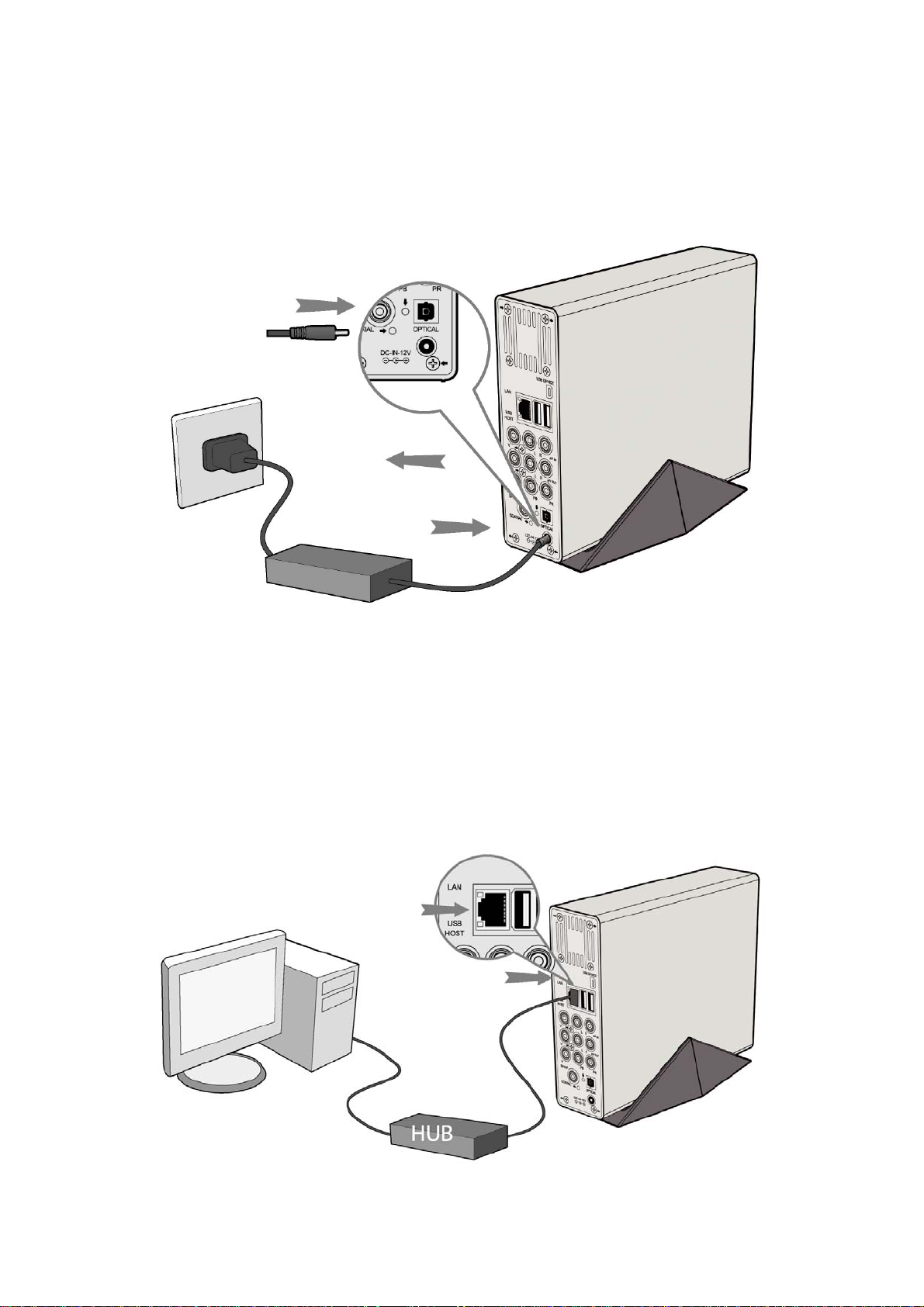
1.4.6 Connexion à l´alimentation électrique
1) Veuillez connecter l’adaptateur AC au connecteur jack entrée DC du lecteur comme indiqué
sur l’image.
2) Branchez l’adaptateur AC à la prise électrique.
1.4.7 Connexion à un réseau
Pour connecter le Movie Cube à un réseau, il vous faut avoir un câble de réseau Cat5, Cat5e
ou Cat6 (non fourni).
1) Veuillez connecter la prise réseau au port RJ45 du Movie Cube
2) Connectez l’autre prise à un port RJ45 de votre routeur, commutateur, ou sur le nœud de
communication HUB).
11 / 62

U1.5 Première Utilisation
1.5.1 Installation du Firmware
Pour les utilisateurs qui ont acheté un Movie Cube R sans un HDD pré installé et désirant
installer un SATA HDD, veuillez consultez ' Installation du Firm ware' à la page 54 de cette
brochure pour plus de détails.
1.5.2 Télécommande
Première utilisation de la télécommande
Installez les piles avant l'utilisation de la télécommande, les étapes d'installation sont à suivre
comme ci-dessous illustrées::
1.5.3 Sous/Hors Tension, réglage de la langue
1. Marche
Appuyez sur le bouton d´alimentation (POWER) pour allumer le Movie Cube R; après le
branchement du Movie Cube R, le bouton sur le panneau frontal s´éclairera, attendez
quelques secondes pour accéder au système et la led s'éteindra.
2. Arrêt
Appuyez sur le bouton d´alimentation pour éteindre le Movie Cube R, après avoir activé l'arrêt
de l´alimentation, le Movie Cube R vous annoncera la fermeture du système. Après la
fermeture du système, la led des boutons sur le panneau frontal s'éteindra et l'indicateur OK s´
allumera.
3. Réglage de la langue
On peut configurer la langue du système du Movie Cube R en anglais ou d’autres langues. Il y
a un paramétrage de langues localisé dans l'interface d'installation de langue, la langue de
votre choix sera active immédiatement.
12 / 62
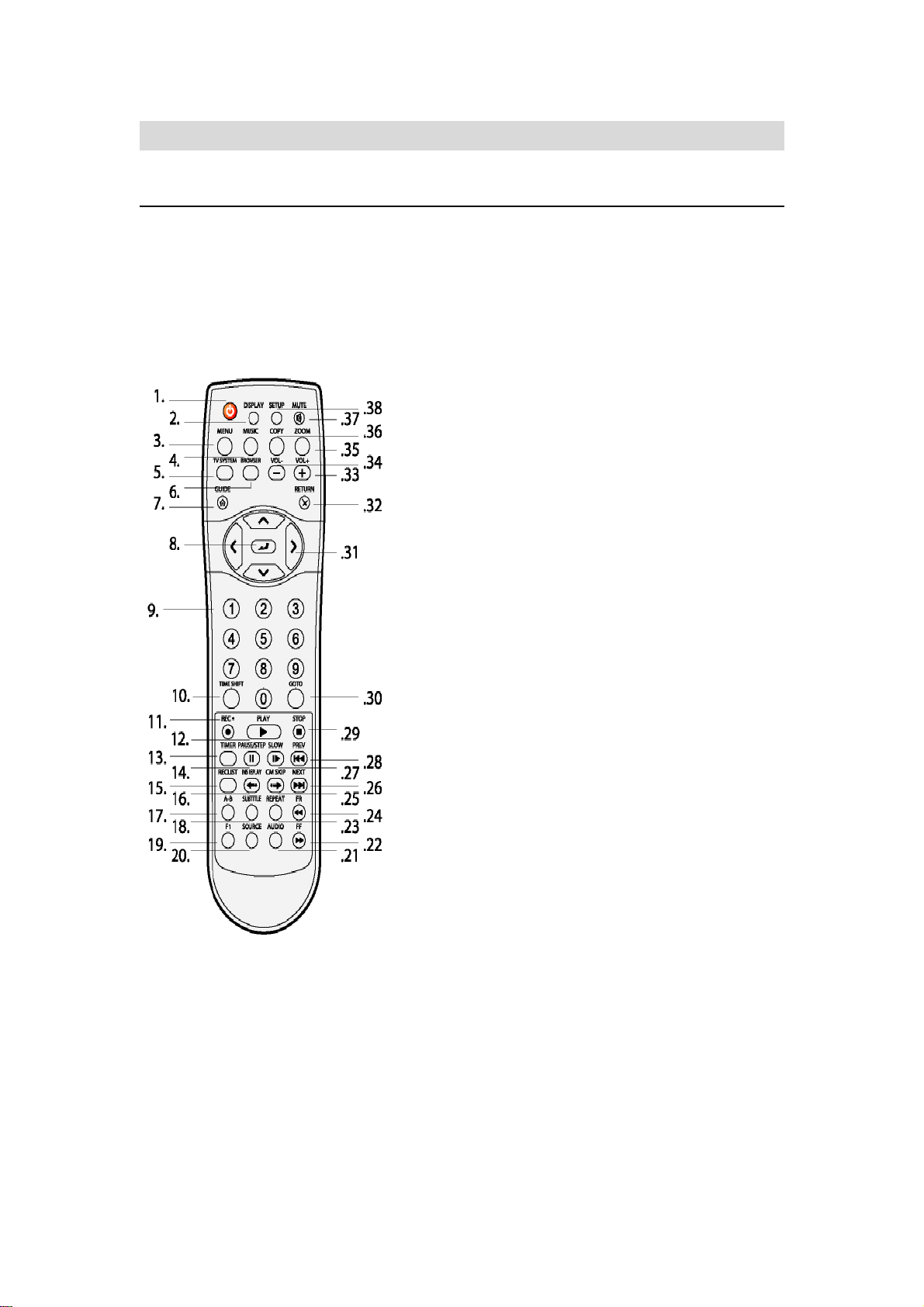
2. Au sujet du lecteur
U2.1 Télécommande
Toutes les procédures dans ce manuel peuvent être effectuées en utilisant les boutons de la
télécommande. Certaines fonctions peuvent aussi être effectuées en utilisant le panneau
frontal.
Suivez les instructions ci-dessous pour s´informer sur l´utilisation de chaque bouton et sa
fonction:
1. Arrêt/Marche(Power) 2.AFFICHAGE(DISPLAY)
3. MENÜ 4. MUSIQUE(MUSIC)
5. SYSTÈME TV(TV SYSTEM) 6.NAVIGATEUR(BROWSER)
7. GUIDE(GUIDE) 8. ENTRÉE(ENTER)
9. Boutons numériques(Numeric
buttons)
11. Enregistrer(REC) 12. LIRE(PLAY)
13. TIMER (MINUTEUR) 14. PAUSE/STOP
15. LISTE ENREGISTRÉE
(REC LIST)
17. A-B 18.SOUS-TITRE(SUBTITLE)
19. F1 20. SOURCE(SOURCE)
21. AUDIO(AUDIO) 22. Avance rapide(FF)
23. RÉPÉTER(REPEAT) 24. FR(RETOUR RAPIDE)
25. (CM PASSER)CM SKIP 26. SUIVANT
27. LENTEMENT(SLOW) 28. PREV (PRÉCÉDENT)
29. (ARRETER)STOP 30. GO TO(ALLER Á)
10. DÉCALAGE(TIME SHIFT)
16. RELIRE INST
(INS REPLAY)
31. Bouton de navigation 32. RETOUR(RETURN)
33. VOL +(VOLUME+) 34. VOL –(VOLUME-)
35. AGRANDIR(ZOOM) 36. COPIER(COPY)
37. PAUSE TEMPORAIRE
VOLUME (MUTE)
38. RÉGLAGE(SETUP)
13 / 62
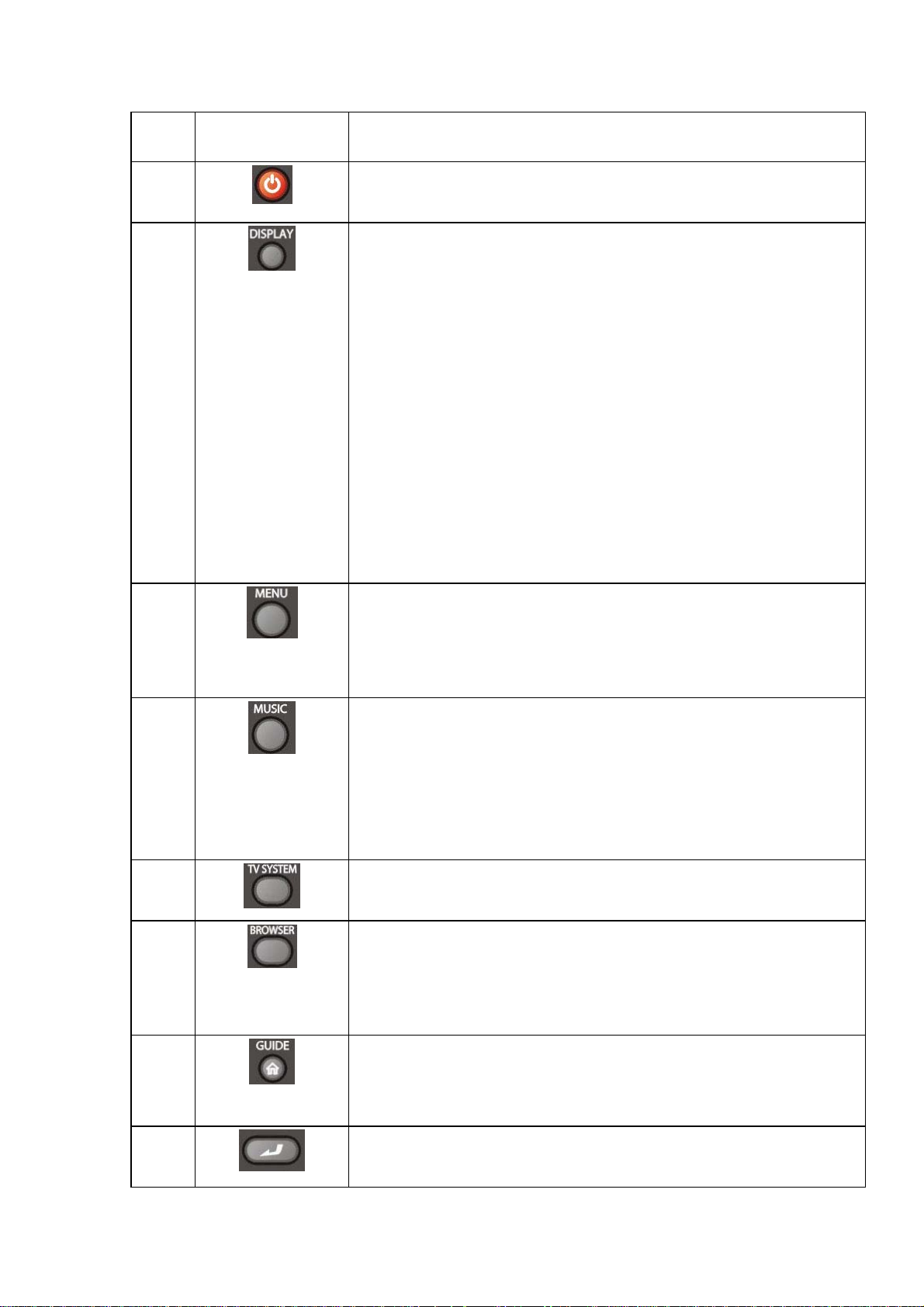
Numér
o
1
BOUTON(BUTTON) Fonction(FONCTION)
Bouton Arrêt
Appuyez pour mettre hors/sous Tension.
2
3
Bouton d´affichage
Appuyez pour afficher le statut actuel.
z Appuyez sur le bouton pendant la lecture et une indication
apparaît sur l´écran, montrant le numéro de piste et le temps
écoulé/restant.
z Appuyer sur le bouton pendant l'enregistrement et une indication
apparaît à l'écran, montrant le paramétrage de qualité
d'enregistrement et le temps écoulé.
z Appuyer sur le bouton pendant un programme TV et un écran de
visualisation apparaît, montrant le numéro de la chaîne actuelle.
Bouton Menu(Menu button):
Appuyez sur le bouton pendant la lecture de musique et la fonction
d'outils s´affiche à l'écran vous permettant d´ajouter le morceau actuel à
la liste de lecture.
4
5
6
7
8
Bouton Musique (Music)
Quand la Movie Cube R n´est pas en train de lire, d´enregistrer ou n´est
pas connecté à l´ordinateur par un câble USB, appuyez simplement sur
le bouton pour commencer une lecture dans la première liste de lecture.
Appuyez sur le bouton à nouveau pour aller à la liste de lecture suivante
et lire un nouveau morceau.
Bouton SYSTÈME TV (TV SYSTEM):
Appuyez pour changer entre NTSC, PAL, 480P, 576P, 720P et 1080i.
Bouton EXPLOREUR (BROWSER button):
Appuyez sur le bouton pour dans vos fichiers musique, photos et vidéos
sauvegardés sur le disque dur, la Clé USB, la carte mémoire, et le
RÉSEAU.
Bouton GUIDE (Guide button):
Appuyez sur ce bouton pour voir le menu Guide. Pour plus de détails
veuillez consulter ' le Menu de Guide ' à la page 21.
Bouton ENTRÉE (ENTER button):
Appuyez sur ce bouton pour faire vos choix dans les menus-options :
14 / 62
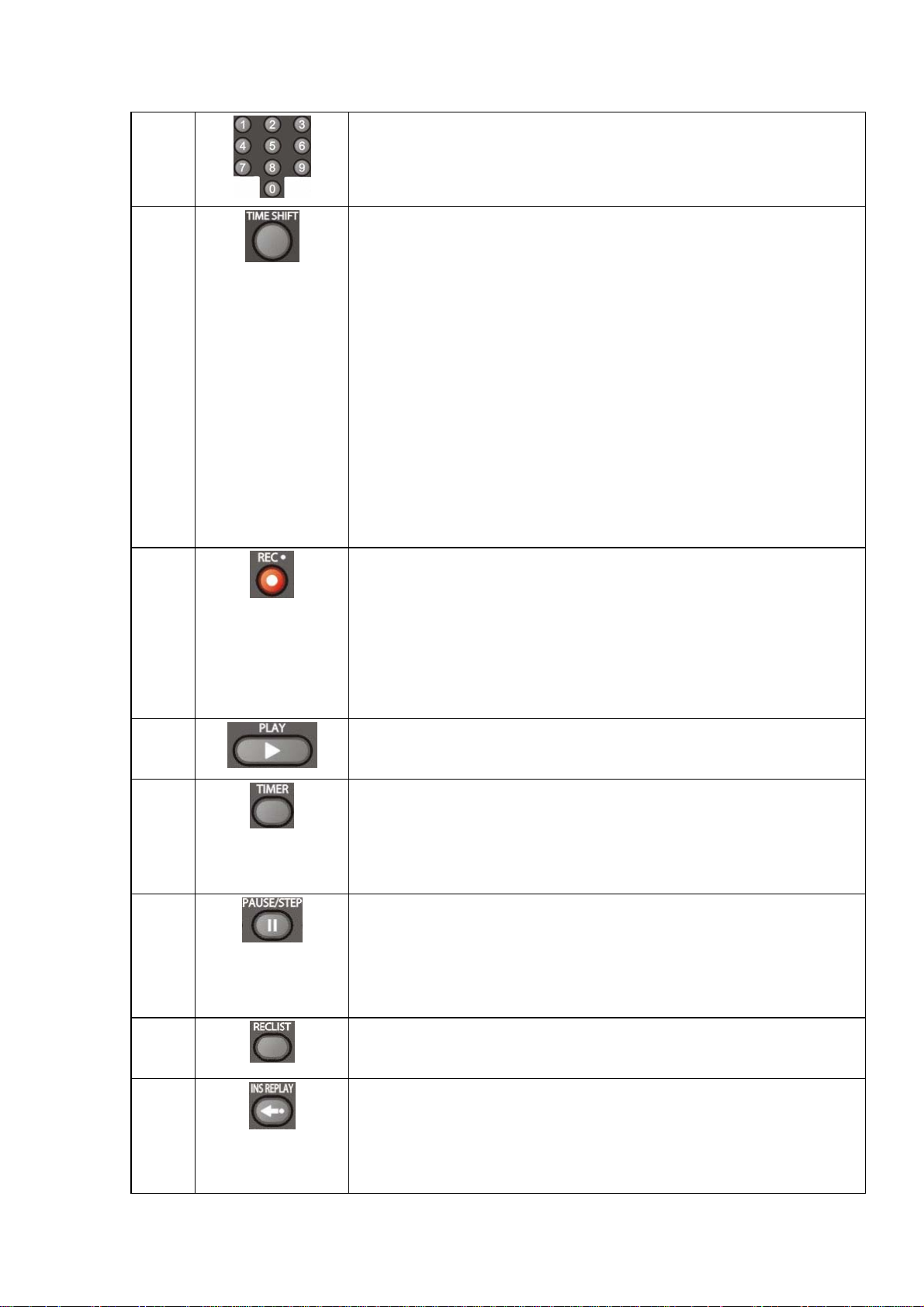
9
Bouton numériques (Nunéric buttons) :
Appuyez sur ce bouton pour entrer les numéros des chaîne ou les
10
11
entrées numériques durant la modification des paramètres.
Bouton DECALAGE (TIME SHIFT button):
Pendant que vous naviguez sur le mode Vidéo In, appuyez la-dessus
pour activer la fonction Décalage, qui vous permet de mettre TV live sur
pause et le réanimer une fois de plus du même point. Durant la pause, le
programme est enregistré sur l´ HDD ou sur le dispositif USB, suivant la
capacité de mémoire disponible.
Appuyez sur ce bouton pour activer la fonction de DÉCALAGE et
attendez que la flèche LIRE (PLAY) s´affiche.
Appuyez sur ce bouton et le programme effectuera une pause.
Appuyez sur ce bouton pour reprendre la visualisation du programme.
Le mode de décalage mode reste actif jusqu'à ce que vous appuyiez de
nouveau sur le bouton.
Bouton ENREGISTREMENT :
Appuyez sur le bouton pour commencer à enregistrer ou reprendre après
que l'enregistrement ait été mis en pause.
12
13
14
15
16
Appuyez sur le bouton à plusieurs reprises pour exécuter les paramètres
(OTR), longueur (30 minutes / 60 minutes / 90 minutes / 120 minutes /
180 minutes /Arrêt).
Bouton de LECTURE (PLAY) :
Appuyez sur ce bouton pour commencer la lecture d'un titre.
Bouton MINUTEUR (TIMER button)
Appuyez sur le bouton pour activer le Fonction de Minuteur et ajouter,
éditer ou supprimer des programmes d'enregistrement. Voir ' la Création
d'une Nouvelle Liste de Lecture à la page 30 pour plus de détails.
Bouton PAUSE/STOP
Appuyez sur le bouton pour faire une pause pendant la lecture.
Appuyez sur ce bouton de nouveau pour passer au cadre suivant.
Appuyez sur ce bouton pour reprendre la lecture.
Bouton ENREGISTRER LISTE (REC LIST button):
Appuyez sur cette page pour afficher la Liste d'enregistrement.
Bouton LIRE INSTANTANÉMENT (INSTANT REPLAY button):
Appuyez sur le bouton pour retourner de 10 secondes en arrière de la
lecture en cours, une fonction appréciée surtout durant la visualisation
des programmes de sport.
15 / 62
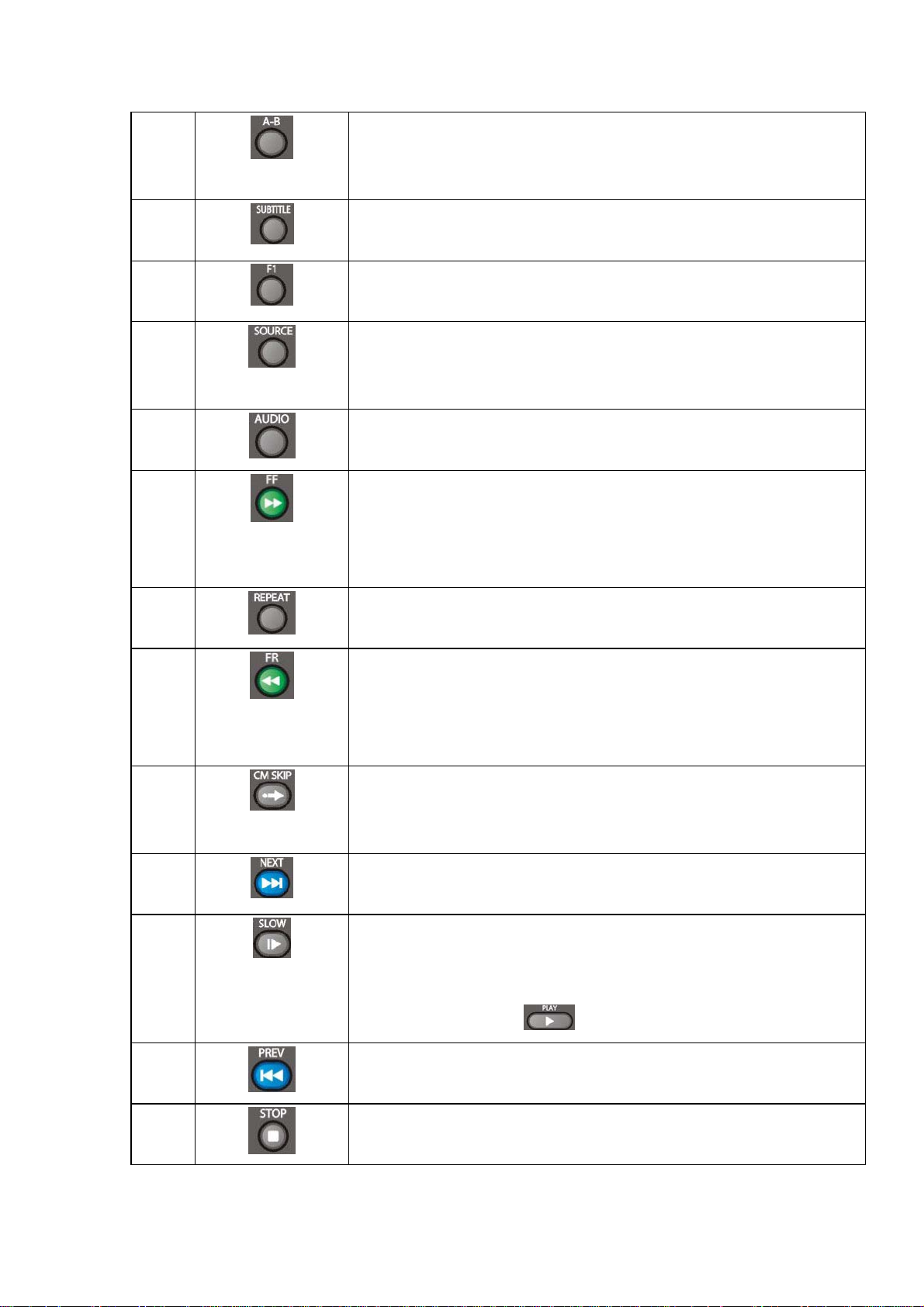
17
Bouton A-B:
18
19
20
21
22
23
Appuyez sur ce bouton pour installer le point de départ et la fin d'une
section à répéter.
Bouton SOUS-TITRE (SUBTITLE button):
Appuyez sur ce bouton pour activer les sous-titres disponibles.
Bouton F1 (F1 Button):
Appuyez sur ce bouton pour accéder le menu ´Copier Fichiers´.
Bouton SOURCE(SOURCE button) :
Appuyez sur ce bouton pour sélectionner la source d'entrée. Pour plus
de détails veuillez consulter ' le Menu de cette Guide ' à la page 21.
Bouton AUDIO (AUDIO button):
Appuyez sur ce bouton pour sélectionner une piste audio.
Bouton AVANCE/RAPIDE (FAST FORWARD button) :
Appuyez sur ce bouton pour avancer rapidement la lecture en cours.
Appuyez sur le bouton à plusieurs reprises pour accélérer ou réduire la
vitesse.
Bouton RÉPÉTER 1/TOUT (REPEAT 1/ALL button)
24
25
26
27
28
Appuyez sur ce bouton pour régler l´option - le Chapitre, le Titre ou Arrêt.
Bouton PRÉCÉDENT RETOUR RAPIDE (FAST FORWARD button):
Appuyez sur ce bouton pour retourner plus rapidement en arrière
pendant la lecture en cours.
Appuyez à plusieurs reprises pour accélérer ou réduire la vitesse.
Bouton PASSER: (CM SKIP button)
Appuyez sur le bouton pour avancer de 30 secondes pendant la lecture
ou dans le mode enregistrement.
Bouton SUIVANT (NEXT button):
Appuyez sur le bouton pour passer sur un titre ou au chapitre suivant.
Bouton RALENTI (SLOW MOTION button) :
Appuyez sur ce bouton pour effectuer une lecture au ralenti. Trois
paramètres de mouvement sont disponibles.
Appuyez sur ce bouton
pour reprendre la lecture en cours.
PRECEDENT button:
29
Appuyez sur le bouton pour aller au chapitre précédent.
Bouton ARRÊT (STOP button):
Appuyez sur ce bouton pour arrêter la lecture.
16 / 62
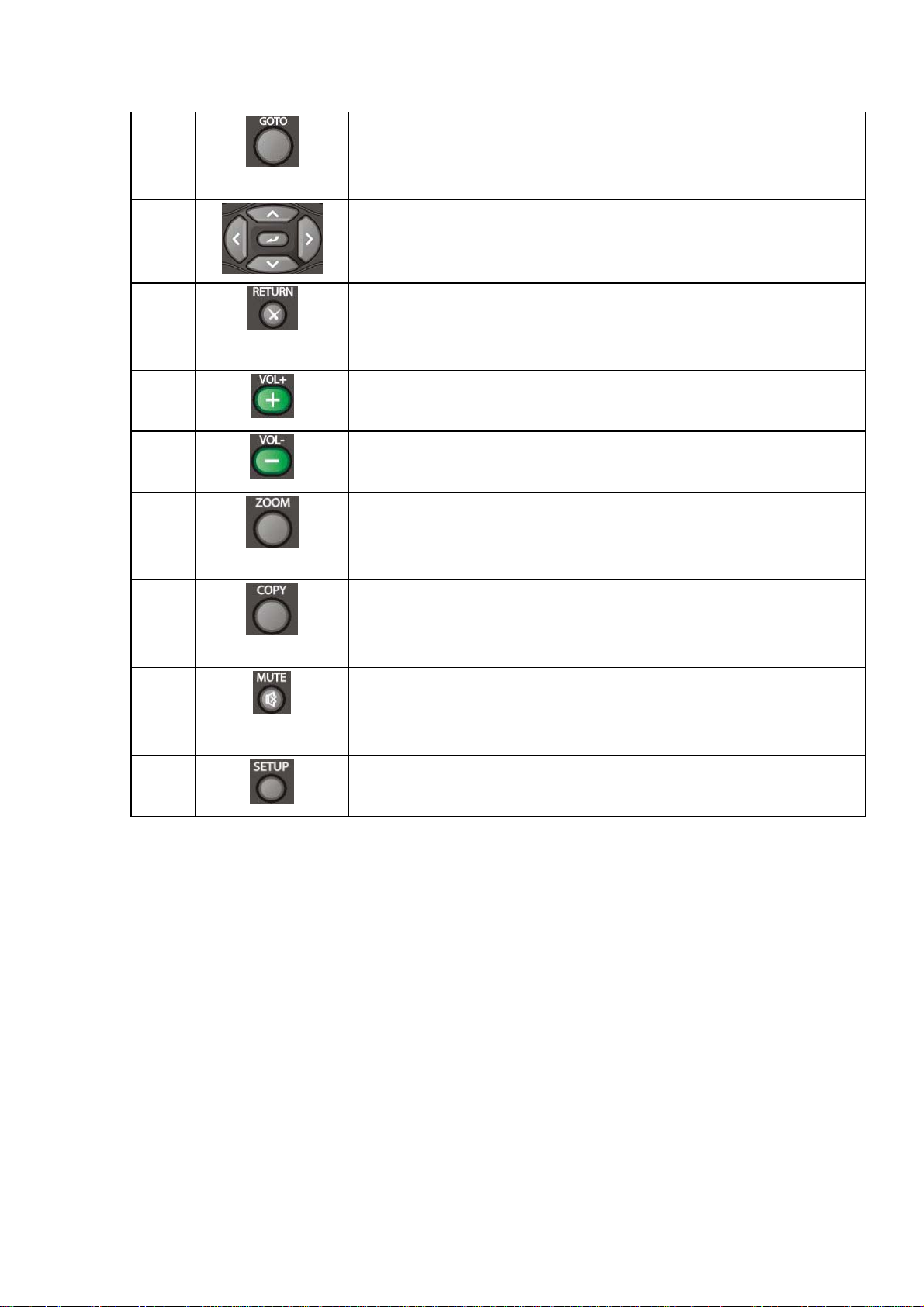
30
Bouton ALLER Sur: (GOTO button):
31
32
33
34
35
36
Appuyez sur ce bouton pour sauter sur un point spécifique d´ un titre.
Spécifiez le point en donnant le Titre, le Chapitre et le Temps.
Bouton de Navigation
Appuyez sur les flèches pour sélectionner des options proposées.
Bouton RETOUR ( RETURN button): :
Appuyez sur ce bouton pour retourner à l'écran précédent en basculant
entre les menus.
Bouton VOL+ (VOL+button):
Appuyez sur ce bouton pour augmenter le volume.
Bouton VOL- (VOL- button) :
Appuyez sur ce bouton pour diminuer le volume.
Bouton AGRANDIR (ZOOM button):
Appuyez sur le bouton ZOOM in/out pour agrandir l'image ( photo ou
vidéo)
Bouton COPIE (COPY button):
37
38
Appuyez sur le bouton pour copier tout le contenu de la carte sur la
partition active (FAT32 exclusivement) du disque dur.
Bouton MUTE (Pause Temporaire de volume)
Appuyez sur le bouton pour couper le son et une nouvelle fois pour
reprendre.
Bouton INSTALLATION: (SETUP button):
Appuyez sur ce bouton pour accéder directement au Menu d'Installation.
17 / 62
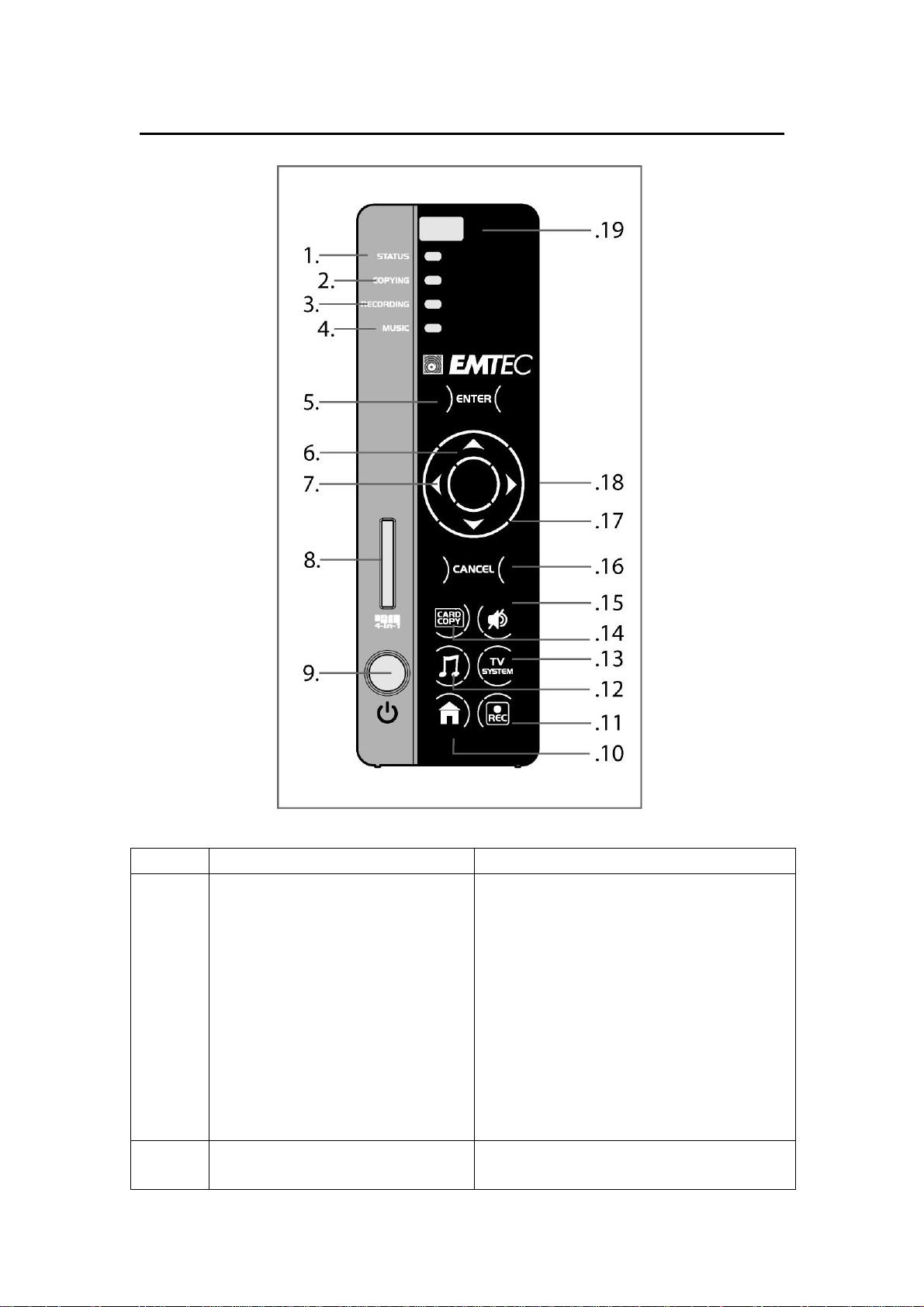
U2.2 Panneau frontal
Numéro Nom Fonction
1 Indicateur STATUT
2 Indicateur : (COPYING indicator):
BLEU signifie statut OK
L'indicateur s´ allume en enregistrant ou quand la
copie de carte est terminée, presser n'importe
quel bouton pour l´arrêter.
L'indicateur clignote quand un bouton est activé
ou à la réception de n´importe quel signal
provenant de la télécommande.
ROUGE signifie statut ERREUR.
L'indicateur s´allume quand la copie de la carte
ou la lecture de musique ne fonctionne pas,
appuyez sur un bouton pour l´arrêter.
L'indicateur s´ allume au démarrage de la copie
de la carte.
18 / 62
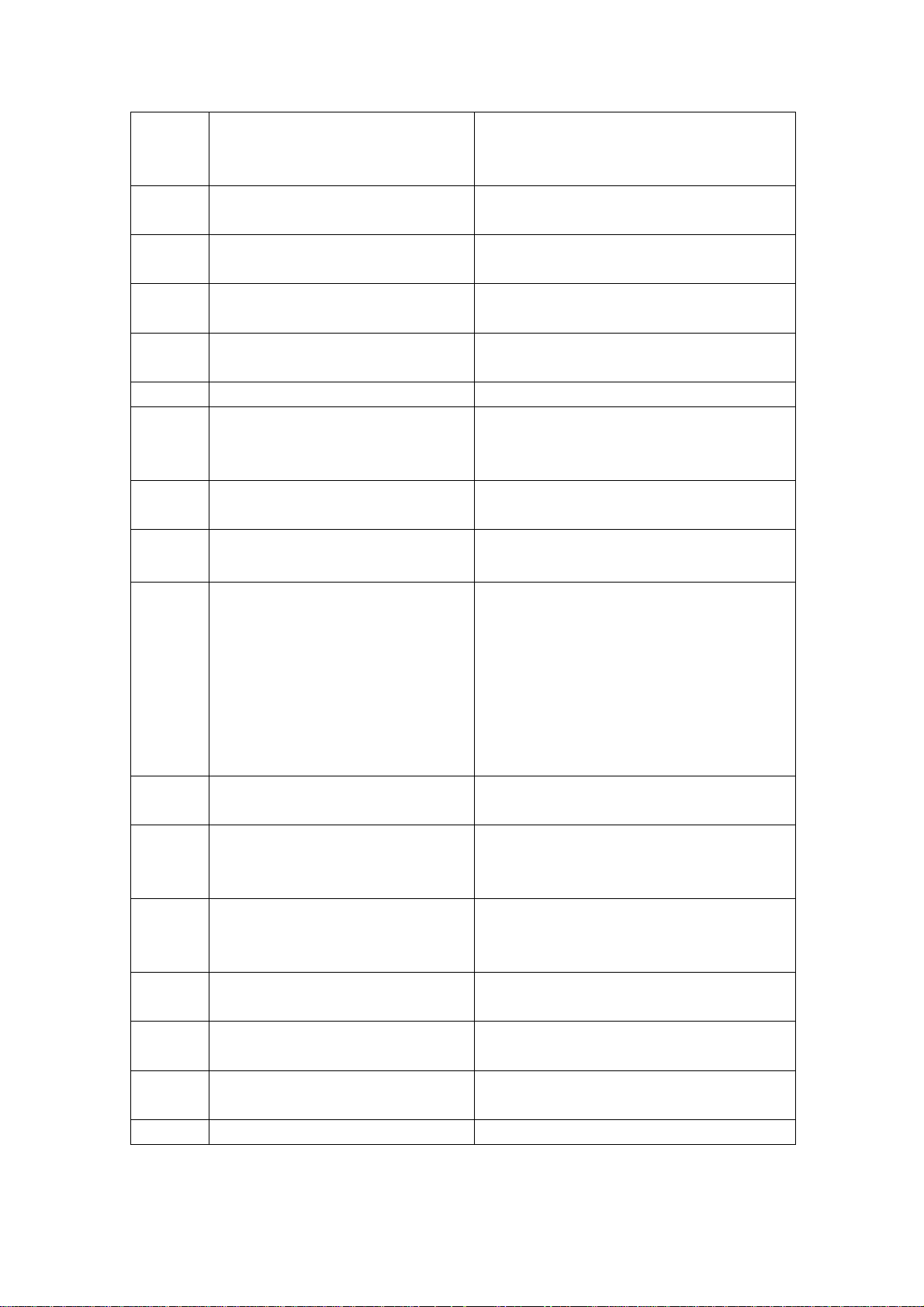
3
Indicateur
ENREGISTREMENT(RECORDING
indicator)
4 Indicateur Musique (MUSIC
indicator)
5 Le bouton ENTRÉE: (ENTER
button):
6
Bouton de déplacement vers le haut
(UP button)
7
bouton de déplacement vers la
GAUCHE (LEFT button)
8
4-en-1 connecteur de carte
9 Bouton Marche/Arrêt (POWER
button):
10 Bouton GUIDE:
11 Bouton REC: (REC button):
Indicateur (rouge) s´allume au démarrage d´un
enregistrement.
L'indicateur s´ allume pendant la lecture de
musique.
Entrée/lecture/pause:(Enter/play/pause)
Déplace le point souligné vers le haut/augmente
le volume.
Déplace le point gauche surligné/page
précédente/chanson précédente.
Compatible avec 4 types de cartes à mémoire.
Appuyez sur le bouton et maintenez appuyé
pendant 2 secondes pour mettre sous et hors
tension.
Appuyez sur le bouton pour visualiser le fonction
Guide.
Appuyez sur le bouton pour commencer
l´enregistrement.
12 Bouton Musique (Music Button):
13 Bouton SYSTÈME TV: (TV
SYSTEM button):
14 Bouton COPIER: (COPY button)
15 Bouton MUTE (Pause Temporaire
de volume)
16 Bouton ANNULER: ( CANCEL
button)
17
Bouton de déplacement vers le bas
(bouton en bas)
18 Bouton DROIT: (RIGHT button):
19 Fenêtre de récepteur infrarouge
Quand le Movie Cube R est eteint, c´est à dire
pas en cours d´enregistrement, lecture ou quand
il n´est pas connecté à l´ordinateur par un câble
USB, appuyez simplement sur le bouton pour
commencer une lecture dans la première liste de
lecture Appuyez sur le bouton à nouveau pour
passer à la liste de lecture suivante et/ou lire un
nouveau morceau.
Appuyez sur le bouton pour commuter entre
NTSC, PAL, 480P, 576P, 720P et 1080i.
Appuyez sur le bouton pour copier tout le
contenu de la carte sur la partition active (FAT32
exclusivement) du disque dur.
Appuyez sur le bouton couper le son de la sortie
audio, appuyez une nouvelle fois pour réactiver
le son.
Annuler/sortie.
Déplacez le point surligné en bas/baisse le
volume.
Ce bouton déplace le point souligné droit/page
/précédente/chanson précédente.
Réception des signaux IR de la télécommande.
19 / 62
